Mac 當機卡住、沒反應不用慌!專家分享這 4 招快速修復解決
Mac 修復當機後發現重要資料丟失?別擔心,讓 FonePaw Mac 資料恢復來幫你!它可以救回多種情況下電腦丟失的資料,支援恢復超過 1000+ 種檔案類型,恢復成功率高,救回你重要的資料超簡單!
當你在使用 Mac 工作或是創作、玩遊戲時,或多或少會遇到一些像 APP 卡住、Finder 無反應、黑屏、或是彩球一直轉圈等狀況,無論是一個應用程式卡頓,還是整個電腦沒反應,都會讓人非常頭疼。
本文就針對這些問題,分享幾個 Mac 當機修復的好辦法,幫你快速將電腦恢復正常。若擔心修復完成後有重要資料丟失,還將會額外分享一款專業資料救援工具,讓你的資料救援無憂!

iMac/MacBook 當機原因可能有哪些?
Mac 當機怎麼辦呢?它是不會無緣無故發生的,瞭解 Mac 當機原因會幫助你更好地排查解決問題。這裡就為你整理了一些電腦 APP 或整個電腦當機的可能原因:
-
應用程式存在軟體錯誤,安裝不當或是本身有 Bug
-
同時開啟過多程式,導致系統記憶體不足、電腦過熱而 Mac 彩球一直轉
-
MacBook/iMac 的電量不足,致使電腦電壓低而當機
-
電腦硬體出現故障,像是硬碟、記憶體損壞等
-
電腦感染了病毒或遭受惡意軟體攻擊,導致 Mac 當掉畫面不動
Mac 當機沒反應卡在 APP 介面的修復方法
瞭解了可能導致 Mac 當機沒反應的原因之後,就可以排查出自己遇到的狀況是哪種問題,並開始著手修復。
如果碰到的是某個應用程式卡住,像是 Safari、Finder 當機無反應,但整個 macOS 系統仍可操作,可以嘗試這個部分提供的方法來修復。
① 快捷鍵喚出強制關閉 Mac 程式功能
只有某個 APP 卡住,可以強制將其關閉 —— 透過快捷鍵喚出「強制結束應用程式」功能。它就像是 Mac 當機工作管理員,可以將正在運行的 APP,包括當機的應用程式強制關閉。
強制關閉程式 Mac 的具體操作方法如下:
-
在電腦鍵盤按下「Command + Option + Esc」鍵,開啟「強制結束應用程式」。
-
點選卡住的應用程式,單擊右下角「強制結束」即可。
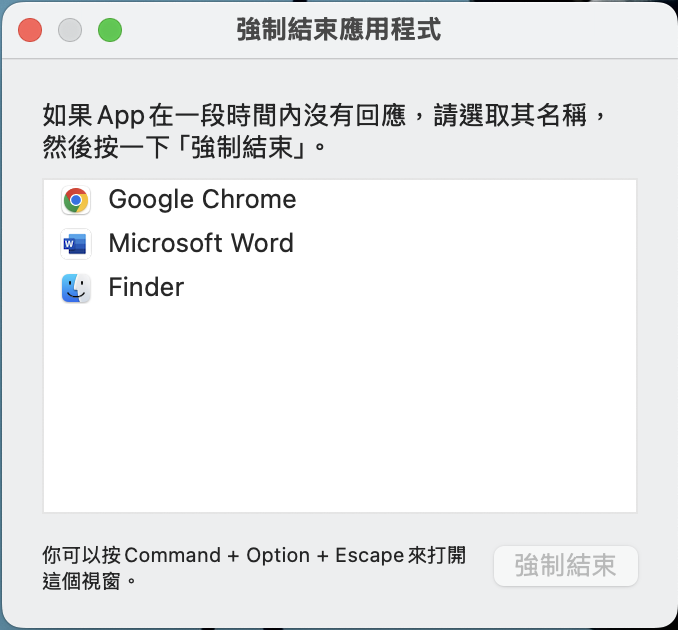
② 在 Mac 選單或 Dock 中結束 APP
除了鍵盤快速鍵之外,我們還可以在 Mac 選單、Dock 欄位強制結束當掉的 APP。
它們的操作都不複雜:
-
Apple 選單:點擊螢幕左上角蘋果圖示,點選「強制結束」,在彈出視窗中選擇卡住的 APP 強制關閉。
-
Dock 強制結束:在 Dock 上對卡住的應用程式右鍵點擊,在選單中點擊「強制結束」即可。
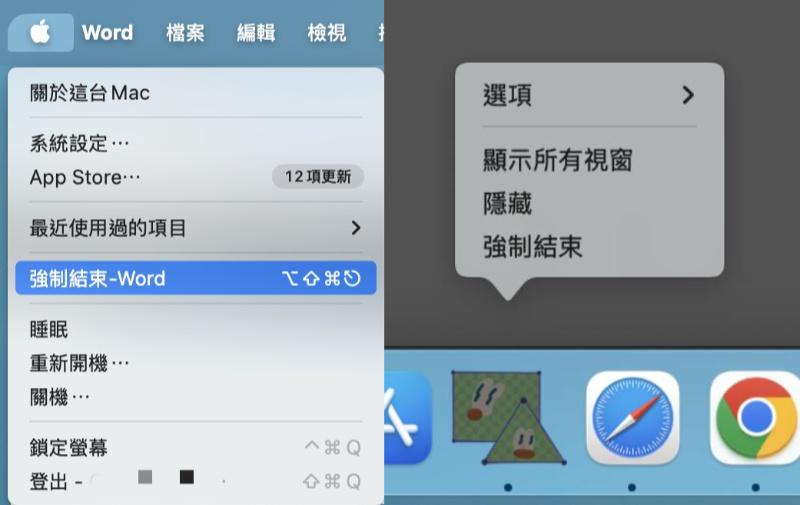
Mac 完全當掉畫面/滑鼠不動的解決方案
如果你遇到的 MacBook 當機狀況是完全當掉畫面、滑鼠無法滑動、鍵盤無反應,那麼這個部分的解決方法適合你,可以跟著以下的方法進行修復。
① 將你的 Mac 強制關機再重啟
若 Mac 當機滑鼠不動、整個電腦沒反應,可以先將 Mac 強制關機,再開機使用,看看能否恢復正常。
-
按住 Mac 電源按鈕 5 秒左右,等待電腦完全關機。
-
等幾秒後,按下電源鍵重新開機。
② 進入 Mac 恢復模式修復電腦
要是 Mac 當機黑屏、整個當掉,強制關機後無法開機,可以嘗試這個方法:進入恢復模式檢測錯誤並進行修復,從而讓 Mac 強制重新開機。
-
等待電腦完全關機後,按下電源鍵開機。
-
在電腦開始啟動時,按住鍵盤「Command + R」鍵,直到看到蘋果標誌再鬆開。
-
在復原模式中選擇「磁碟工具程式」>「繼續」。
-
點選左側對應的磁碟,再單擊視窗右上方的「修理工具」>「執行」,工具便會自動檢查並修復磁碟錯誤。
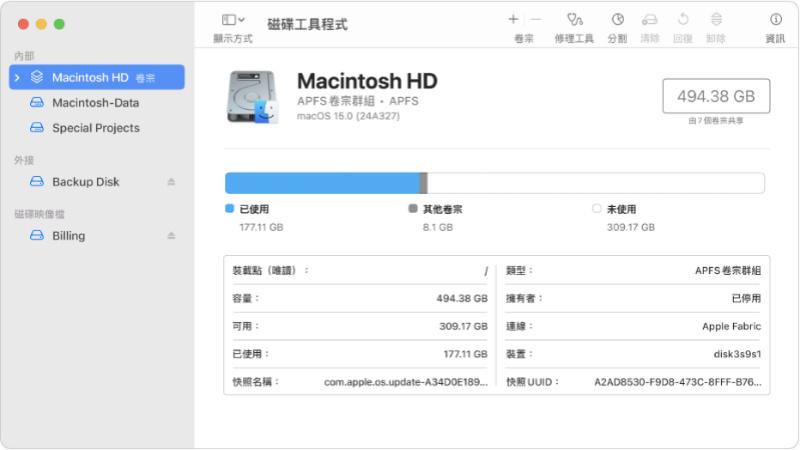
Mac 電腦當機導致重要資料丟失怎麼找回?🔥
Mac 當機修復完畢後,許多人也會遇到這樣的問題:「資料不見了!」
該怎麼辦呢?別急,這裡為你額外加送一款好用神器 —— FonePaw Mac 資料恢復,它能夠救援多種情況下丟失的檔案,復原成功率高,幫你守護住重要資料!
小小神器看起來很簡單,但亮點功能不一般:
-
能進行不同情況下的 Mac 資料救援,包括 Mac 死當數據復原、硬碟損毀、誤刪檔案等
-
支援恢復超過 1000 種檔案類型,如照片、影片、電子郵件、瀏覽記錄等
-
除了電腦之外,還可以救援硬碟、隨身碟、記憶卡等儲存裝置中的檔案
-
支援多數 Mac 型號及 macOS 版本
救回資料並不難,只要有 FonePaw 來幫忙,幾步就能找到重要資料:
-
在 Mac 安裝並開啟軟體,勾選需要恢復的檔案類型以及磁碟,點擊右下角的「掃描」。
-
等待工具顯示所有可恢復檔案,勾選所需恢復的檔案。
-
點擊右下角的「還原」,等待工具將檔案恢復到電腦。
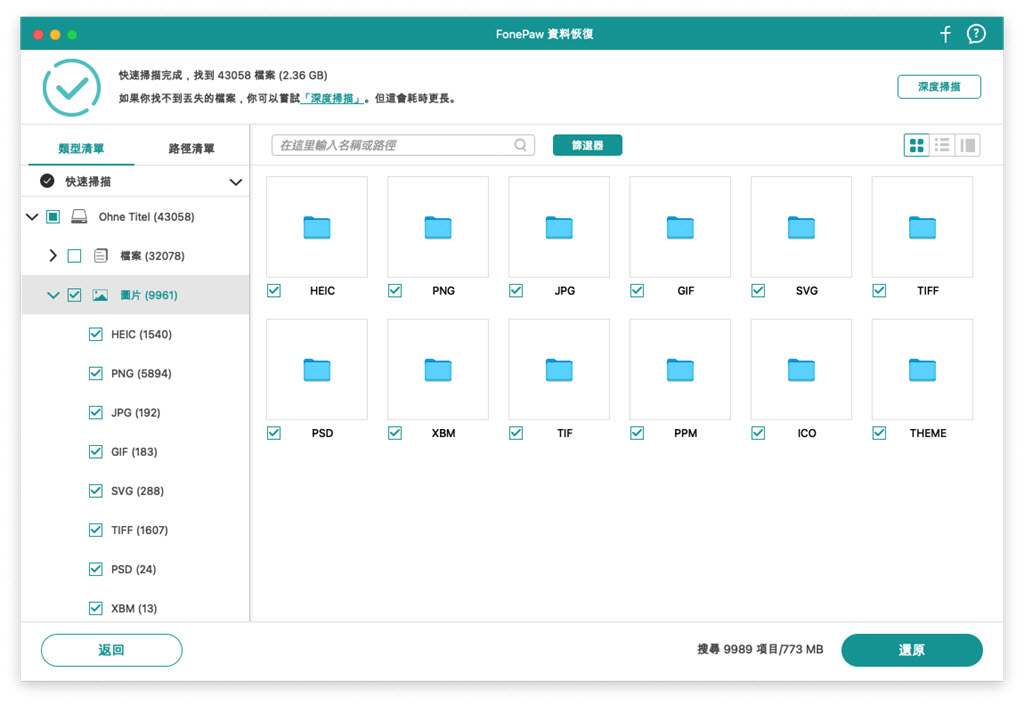
關於 Mac 當機的常見問題
Mac 當機黑屏怎麼檢修自救?
除了可以用本文第 2 部分的解決方案之外,也可以檢查一下是不是電腦電量不足、電源轉接器鬆動導致的 Mac 當機黑屏問題。
Mac 網頁當機怎麼辦?
遇到 Mac 網頁當機,可以先重新載入該網頁看看能否正常運行,不行的話再試試清除瀏覽器快取和 Cookie、檢查是不是開啟了 VPN,再不奏效可嘗試重新安裝瀏覽器。
MacBook/iMac 彩球一直轉如何解決?
Mac 當機彩球一直轉是系統正處於高負載狀態或者是某個應用程式沒有回應,可以先等待一兩分鐘。如果彩球還是一直轉,可以嘗試喚出「活動監視器」關閉正在運行的能耗較大的應用程式。
總結
面對突如其來的 Mac 當機、黑屏,不知道 APP、畫面卡住了怎麼辦,跟著本文的方法一步步操作,大多數情況下都能迎刃而解。
擔心在修復過程中意外丟失了重要資料,還可以用 FonePaw Mac 資料恢復實施救援,它能恢復多類場景下不見的檔案,讓你安心修復電腦 Bug,重要資料不怕丟!